Selenium IDE
Introdução
O Ambiente de Desenvolvimento Integrado (Integrated Development Environment – IDE) do Selenium é um plugin disponível para os navegadores Firefox e Chrome. Esta extensão permite gravar uma sequência de ações executadas pelo usuário no navegador. Em seguida, é possível reexecutar essas mesmas ações sem que o usuário precise interagir com o navegador.
Instalação
A instalação do Selenium IDE é feita no próprio navegador. Abaixo, são especificados os passos a serem seguidos.
- No Firefox: Extensões e Temas → no campo de busca digite “Selenium IDE”;
- No Chrome: Configurações → Extensões → Clicar no menu principal → Abrir a Chrome Web Store → no campo de busca digite “Selenium IDE”.
Em seguida, basta selecionar o plugin e pedir a instalação.
Gravação
- Abra o navegador escolhido (Firefox ou Chrome).
- Clique no ícone do Selenium IDE que aparece no canto direito superior do navegador. Uma janela popup é aberta.
- Clique em “Gravar um novo teste em um novo projeto” (em inglês: “Record a new test in a new project“).
- Forneça um nome de projeto e clique “ok”.
- Forneça o endereço completo da URL inicial (não esqueça de definir o protocolo). Por exemplo: https://www.google.com.br.
- Clique em “Comece a gravar” (em inglês: “Start recording“).
- Observe que 2 instâncias do navegador são abertas: a primeira instância do navegador corresponde ao ambiente onde as ações são executadas; enquanto a segunda instância do navegador armazena a lista das ações executadas.
- Para parar a gravação, use o botão vermelho que fica no canto direito superior da segunda instância do navegador. Forneça o nome do teste (conterá a lista das ações executadas durante a gravação).
- É possível gravar novas ações (continuando de onde parou) e é possível testar as ações já gravadas usando os botões do menu do Selenium IDE.
- O projeto e os testes feitos podem ser salvos para posterior utilização.
Exemplo
Suponha que as ações abaixo são executadas no Selenium IDE usando o navegador Chrome.
- Indicar a página do Python (https://www.python.org/) como página inicial. Mover o mouse para o menu “Documentation” e selecionar o item “Python Books”.
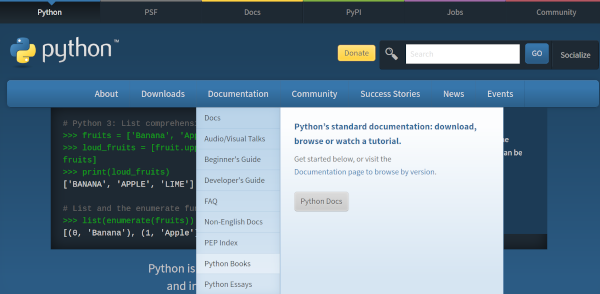
- Na nova página, selecione “PortuguesePythonBooks”.
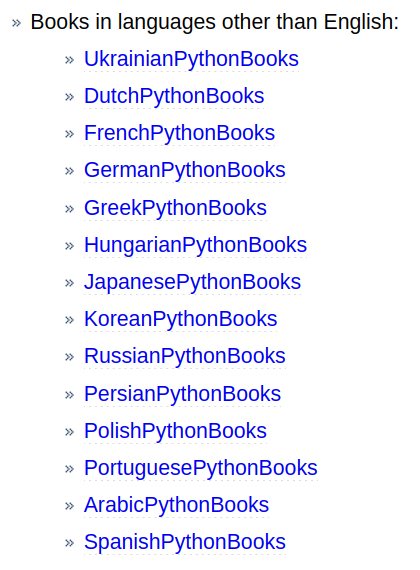
- A página procurada é mostrada abaixo. Pare a execução.
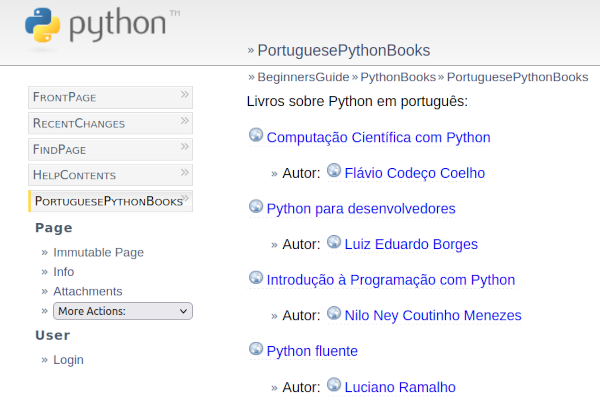
Abaixo são mostradas as informações que o Selenium IDE apresenta após a execução dos comandos. O nome escolhido para o projeto é “SeleniumIDE-teste” e o nome do primeiro teste é “teste1”. No canto direito existem duas filas de botões. Os botões da primeira fila são: criar novo projeto, abrir um projeto existente e salvar o projeto atual. Ao lado dos botões da primeira fila, têm o menu de configuração e ajuda da ferramenta. os botões da segunda fila são usados para a gravação e a depuração dos testes.
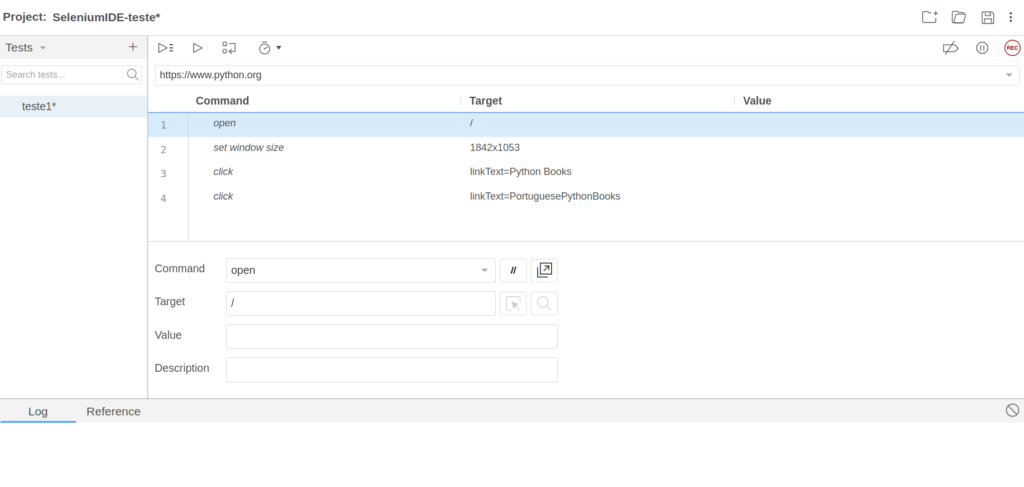
Note que o exemplo executado possui apenas quatro comandos. Cada comando está associado a um “target” que indica o elemento sobre o qual a ação é executada. Se o comando usar algum dado, este dado aparece no campo “value“. Para saber mais sobre um determinado comando, basta clicar nele. Abaixo a explicação dos comandos definidos no “teste1”.
- Open – abre a página inicial identificada por “/”;
- Set window size – a janela do navegador foi redefinida para 1842×1053 (O Chrome abriu uma tela pequena no começo dos testes);
- Click – o elemento “Python Books” do menu “Documentation” é clicado. Ao clicar no campo “Target” da ferramenta, podemos ver que o elemento selecionado pode ser identificado de outras formas. Por exemplo, o XPath “//a[contains(text(), ‘Python Books’)]” informa um caminho relativo para chegar ao mesmo elemento. Neste caso, o XPath indica que o elemento é um link (“a”) que está em uma posíção qualquer do DOM (“//” representa um caminho não especificado entre o início da página e o link) e o texto do link possui a string “Python Books”. O elemento selecionado também pode ser localizado pelo XPath “//li[@id=’documentarion’]/ul/li[8]/a”. Agora o XPath indica que o elemento é um link (“a”) definido no oitava item (“/li[8]”) de uma lista não ordenada (“/ul”), esta lista é um item de uma outra lista que possui um atributo ID com valor igual a “Documentation”.
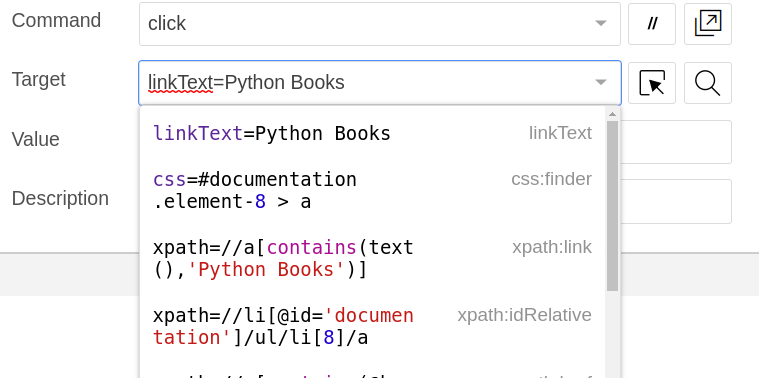
- Click – a quarta ação é um clique no elemento HTM que é um link e possui o texto igual à “PortuguesePythonBooks”.
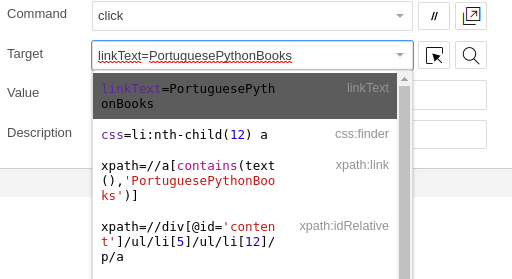
O Selenium IDE possui três tipos de comandos:
- Ação (Action) – o comando muda o estado da aplicação como, por exemplo, o comando “click“.
- Afirmação (Assertion) – o comando verifica o estado da aplicação após a execução do comando. Este tipo de comando pode ter dois comportamentos: a) verificar o resultado e, mesmo na presença de falha, continuar a execução dos outros comandos, é o caso do comando “verify title“; b) verificar o resultado e abortar a execução do teste se uma falha é detectada, é o caso do comando “assert title“.
- Acessador (Accessor) – comando que permite obter e armazenar algum valor da página como, por exemplo, o título.
Considerando o mesmo arquivo do Selenium IDE com a página Python criado acima, clique na última linha livre da lista dos comandos na tela superior. No campo “Command” da tela inferior, digite “verify title“. Note que a ferramenta apresenta algumas opções à medida que o campo é preenchido. Em “Target” digite “Olá, Python”.
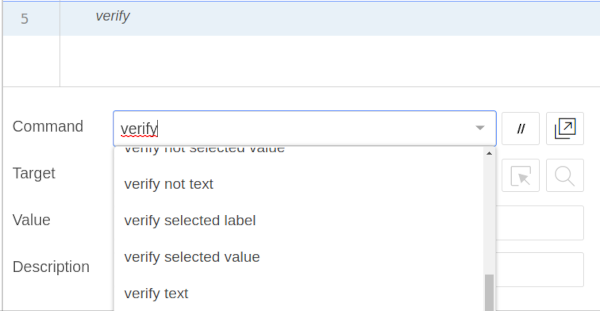
Arraste a linha (na tela superior) para ficar depois do primeiro comando e execute (é também possível clicar com o botão direito na segunda linha e escolher a opção “Insert new command“). Note que o comando “verify title” falha (o título da página Python é “Welcome to Python“), mas a execução do teste continua.
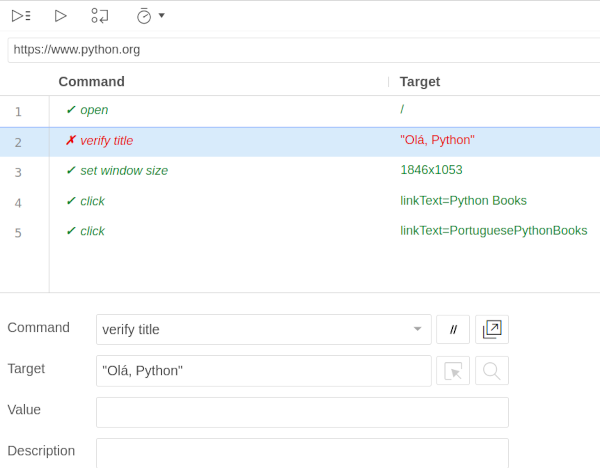
Se o comando “verify title” for substituído por “assert title“, a execução é interrompida após o erro.
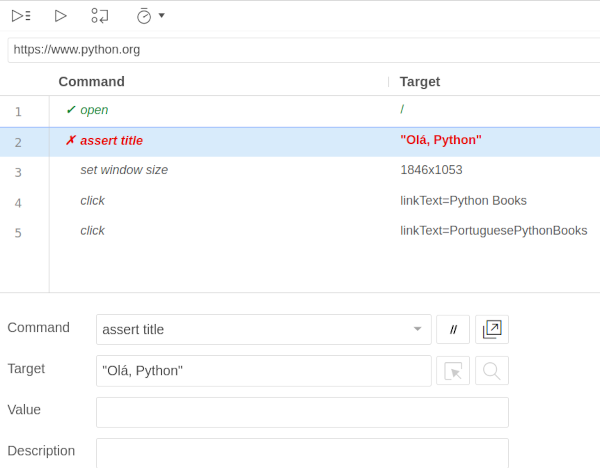
É também possível obter dados da página. Por exemplo, para obter o título da página use o comando “store title” e forneça a variável onde o título será armazenado; para mostrar o título no log da ferramenta use o comando “echo“, o nome da variável deve vir dentro de “${” e “}”.
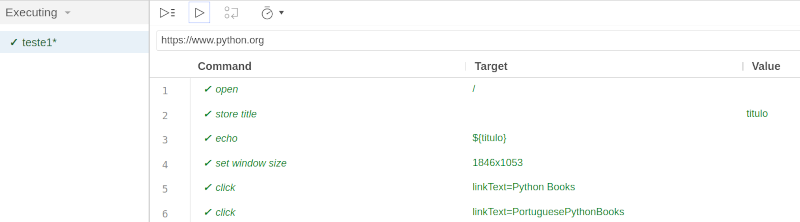
O log do Selenium IDE mostra então as seguintes informações:
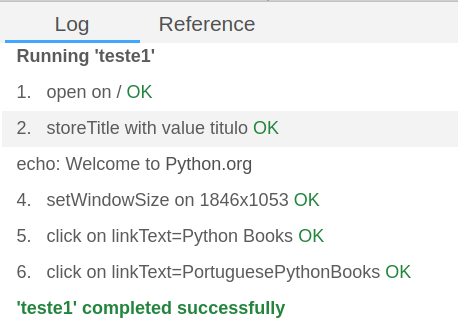
A lista dos comandos Selenium IDE pode ser encontrada em https://www.selenium.dev/selenium-ide/docs/en/api/commands.
